Kamera Tidak Ditemukan di Google Meet? Ini Alasan dan Cara Mengatasinya
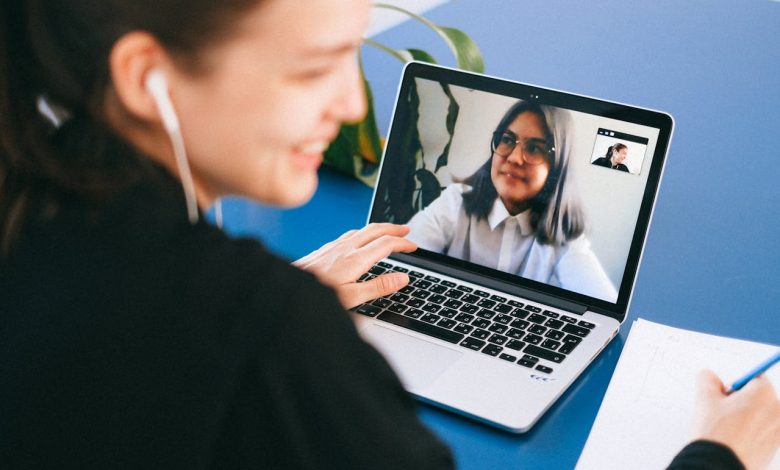
Google meet kini sering digunakan untuk beberapa kepentingan salah satunya yakni untuk rapat secara virtual. Kamera tidak ditemukan di google meet ini menjadi salah satu kendala yang sering dijumpai ketika menggunakan platform ini.
Seperti yang telah diketahui bahwa, hampir semua platform tentu memiliki kelebihan dan juga kekurangannya masing masing. Hal ini juga bisa terjadi di google meet yang biasanya digunakan untuk keperluan rapat secara daring.
Lantas apa penyebab dari kamera yang tidak bisa ditemukan di google meet ini? Kemudian bagaimana upaya yang bisa dilakukan untuk mengatasi hal tersebut? Untuk itu, dalam penjelasan kali ini akan diberikan uraian lengkapnya.
Alasan Kamera Tidak Bisa Ditemukan di Google Meet
Adanya berbagai faktor yang menyebabkan kamera tidak terdeteksi saat menggunakan Google Meet. Sehingga hal ini tentu dapat menghambat produktivitas para pengguna.
Penyebab umum dari masalah ini termasuk pengguna yang belum mengaktifkan kamera pada Google Meet. Selain itu kemungkinan adanya masalah pada perangkat webcam atau kamera bawaan.
Kemudian karena perangkat lunak terkait kamera, seperti Google Meet, ini belum diperbaharui. Kondisi ini sering kali terkait dengan masalah internal pada perangkat pengguna.
Cara Mengatasi Kamera yang Tidak Ditemukan di Google Meet
Setelah mengetahui beberapa alasan dari kamera tidak ditemukan di google meet, maka pengguna juga perlu mengetahui terkait dengan bagaimana upaya yang bisa dilakukan untuk mengatasinya.
Penasaran bagaimana cara yang bisa dilakukan untuk mengatasi kamera yang tidak bisa ditemukan tersebut? Untuk itu, berikut ini beberapa cara yang bisa dilakukan, diantaranya:
1. Restart Perangkat yang Digunakan
Restarting atau memulai ulang perangkat bisa menghilangkan berkas sementara serta seringkali memperbaiki masalah yang terjadi. Ini merupakan solusi yang sangat disarankan jika Anda mengalami masalah dengan kamera Google Meet yang tidak berfungsi dengan baik.
2. Pastikan Kamera Laptop Sudah Aktif
Di Windows, tersedia fitur untuk mematikan kamera pada laptop Anda. Ketika kamera tidak berfungsi saat menggunakan platform seperti Gmeet, kemungkinan disebabkan oleh kamera yang belum diaktifkan.
Anda dapat dengan mudah memeriksanya dengan menekan tombol Windows + I untuk membuka Pengaturan Windows pada laptop Anda. Selanjutnya, pilih opsi privasi > Kamera.
Di bagian “Camera access for this device”, Anda dapat melihat status aktif kamera. Jika statusnya belum aktif, Anda dapat mengaktifkannya agar kamera berfungsi kembali saat menggunakan platform konferensi seperti Gmeet.
3. Perbaharui Aplikasi Google Meet
Untuk mengatasi masalah tersebut, langkah selanjutnya adalah melakukan pembaruan pada platform Google Meet. Terkadang, masalah bukan hanya berasal dari perangkat kamera, tetapi juga dari perangkat lunak itu sendiri.
Oleh karena itu, penting untuk mengidentifikasi bug dan menyediakan pembaruan fitur yang diperlukan. Penggunaan aplikasi yang jarang diperbaharui juga dapat menimbulkan kendala.
Oleh karena itu, diperlukan penyesuaian pada pengaturan aplikasi untuk memastikan sistem dalam aplikasi dapat diperbarui. Seringkali, versi terbaru aplikasi menawarkan peningkatan kinerja yang signifikan.
Selain itu, masalah juga dapat muncul akibat gangguan pada koneksi internet. Kualitas panggilan video sangat tergantung pada kestabilan dan kecepatan jaringan internet. Oleh karena itu, ketika terjadi masalah pada koneksi internet, dapat mempengaruhi kualitas panggilan video secara keseluruhan.
Itulah uraian terkait dengan alasan dari kamera tidak ditemukan di google meet. Selain itu, dalam penjelasan ini juga telah diberikan beberapa upaya yang bisa dilakukan agar kamera bisa ditemukan saat menggunakan platform google meet ini.





